¿Estás buscando un combinador de GIF para unir varios GIF en uno? Entonces, has llegado a tu destino, donde encontrarás 8 potentes combinadores de GIF. Una vez que hayas combinado varios GIF en uno, es posible que necesites utilizar MiniTool MovieMaker – un editor profesional de GIF desarrollado por MiniTool para perfeccionar el GIF.
Pero antes de empezar a discutir cuál es el mejor combinador de GIF, es posible que tengas que preparar algunos GIF gratis. Después de elegir los GIFs que quieras unir, es el momento de aprender un poco sobre los combinadores de GIF más poderosos.
El mejor combinador de GIF – MiniTool MovieMaker
¿Deseas combinar dos GIFs? Entonces te aconsejamos MiniTool MovieMaker para satisfacer tus necesidades, porque cuenta con una interfaz intuitiva y fácil de usar.
MiniTool MovieMaker es un combinador de vídeo y GIF gratuito que ha sido diseñado para los usuarios de Windows, sin anuncios, sin virus, sin marcas de agua ni otro software incorporado. También es un potente editor de GIF, que soporta recortar GIF, partir GIF, añadir texto al GIF, añadir audio al GIF, etcétera.
Además, se puede utilizar también como convertidor GIF. Permite convertir GIF a muchos otros formatos de archivo populares, como por ejemplo WMV, MP4, AVI, MOV, F4V, MKV, TS, 3GP, MPEG-2, WEBM y MP3.
A continuación tienes los pasos concretos de cómo combinar GIF con MiniTool MovieMaker.
Paso 1. Descarga, instala y ejecuta este combinador de GIF gratis en tu PC.
MiniTool MovieMakerHaz clic para Descargar100%Limpio y seguro
Paso 2. Cierre la ventana de plantillas para hacer películas o toca en el Modo de funciones completas para entrar a su interfaz principal.
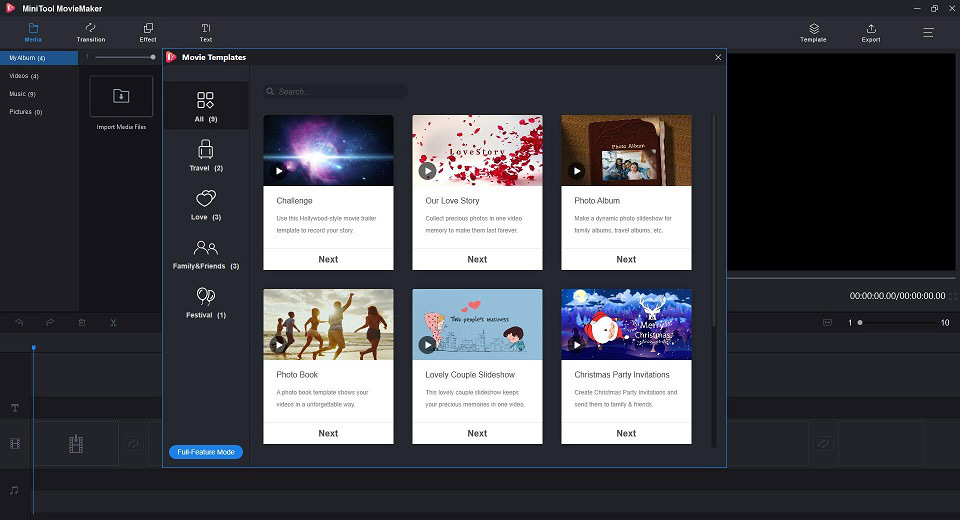
Paso 3. Elige Importar archivos multimedia para importar los archivos GIF a este programa gratuito.
Paso 4. Haz clic en + para añadirlos a la línea del tiempo o arrastra y suéltalos a la línea del tiempo uno por uno. Después de eso, puedes reorganizar estos clips GIF arrastrándolos y soltándolos en una posición determinada de la línea de tiempo.
Paso 5. Haz clic sobre los clips GIF para editarlos, dividirlos, recortarlos, darles la vuelta y realizar una corrección de color.
Paso 6. Ahora, puedes añadirle audio a los clips GIF desde tu librería de música y elegir la función Editar para realizar otros ajustes avanzados, según lo desees. Por ejemplo, puedes hacer transiciones de entrada y salida de la música.
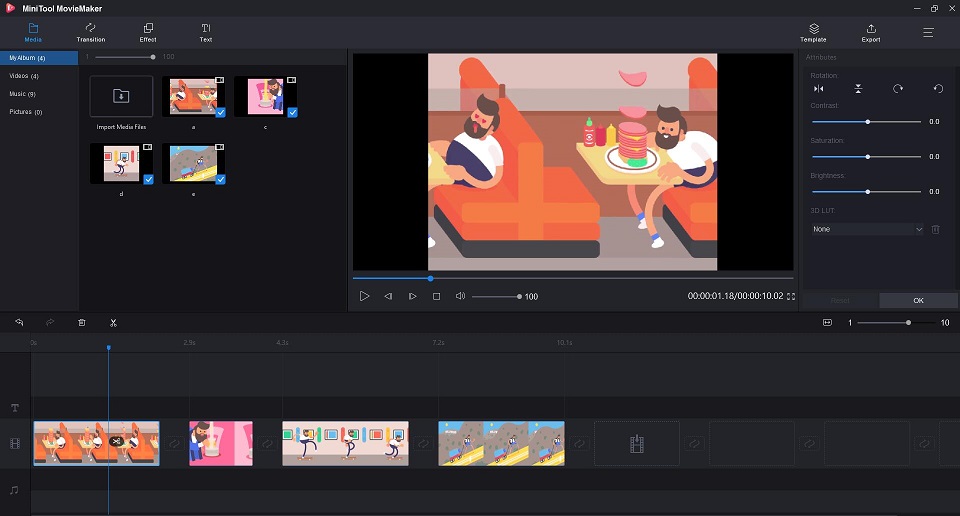
Paso 7. Haz clic en el botón Exportar ubicado en la esquina superior derecha de la pantalla.
Paso 8. Elige GIF como formato de salida en la ventana emergente. Mientras tanto, dale un nombre al archivo GIF combinado y elige una ubicación de salida para guardarlo. Luego, haz clic de nuevo en el botón Exportar.
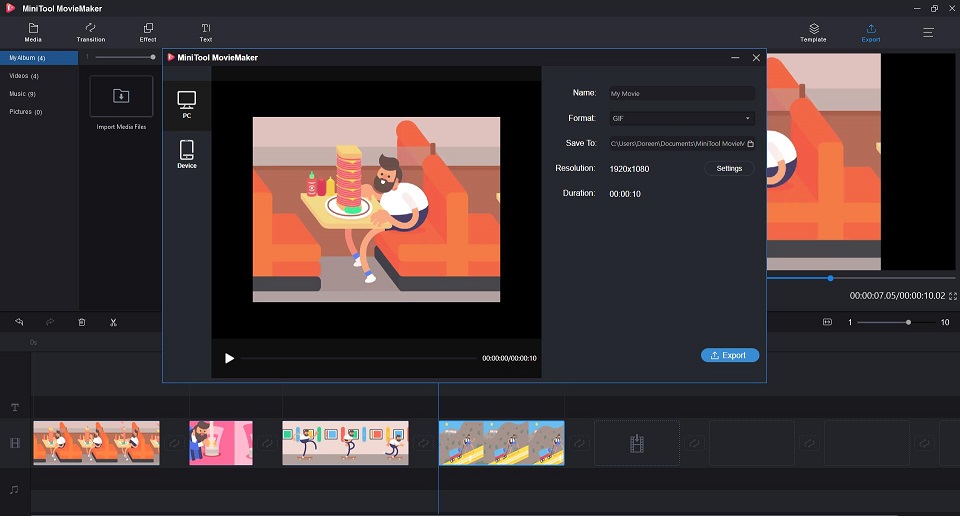
Además de combinar archivos GIF, esta aplicación gratuita para combinar GIF también incluye otras muchas excelentes características.
Características
- Es compatible con varios formatos de archivo.
- Ofrece numerosos y populares efectos y transiciones.
- Puedes crear videos musicales fácilmente o dibujos animados utilizando unas plantillas geniales.
- Divide, recorta y combina clips de vídeo y audio rápidamente.
- Permite añadir texto (títulos, subtítulos y créditos) a los vídeos.
- Puede convertir archivos de vídeo a audio con una alta velocidad y alta calidad.
- Cambia la resolución de los vídeos para reducir el tamaño del archivo.
6 combinadores de GIF excelentes
1. Joyoshare Video Joiner
Se trata de una potente aplicación para combinar GIF y, como tal, Joyoshare Video Joiner puede combinar varios GIF, vídeos, fotos vivas y audios sin perder calidad. Además, esta herramienta también permite importar distintos formatos de archivo y convertirlos otros varios formatos multimedia.
No solo eso, también soporta previsualizar, cortar y editar GIFs, aparte de recortar, realizar ajustes de la relación de aspecto del vídeo, aplicarle efectos visuales, añadirles una marca de agua y subtítulos.
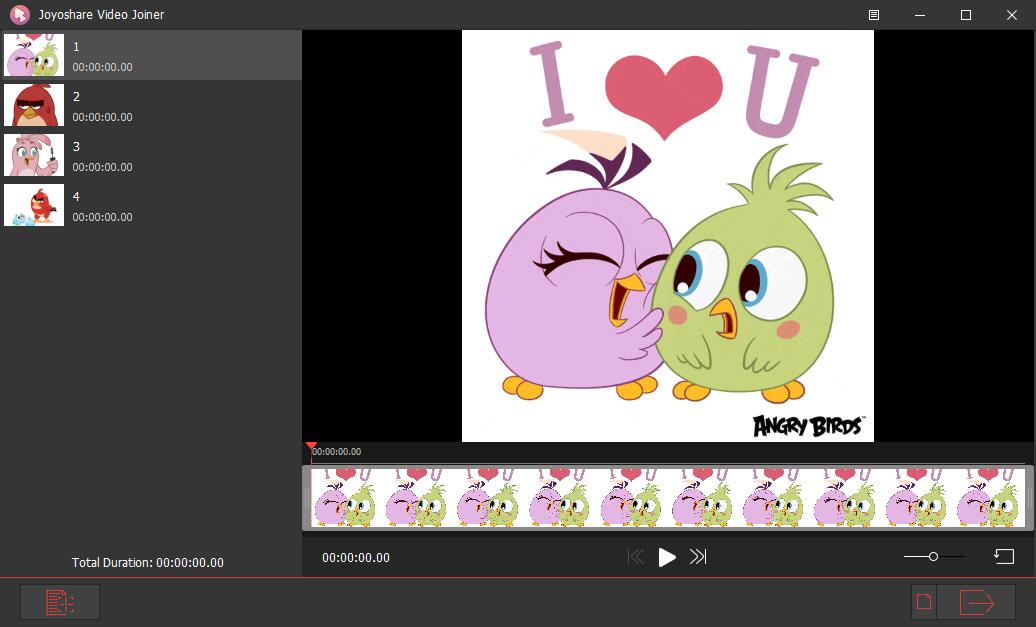
Pasos sobre cómo combinar GIFs con Joyoshare Video Joiner
- Descarga e instala Joyoshare Video Joiner en tu ordenador.
- Arrastra los archivos GIF que quieras al programa, o añádelos utilizando la función Open File
- Haz clic en Formato para elegir un modo de fusión y un formato de salida, luego haz clic en Okay para regresar a su interfaz principal una vez hayas elegido el modo de codificación.
- Cambia el nombre, previsualiza y reorganiza estos GIFs si fuera necesario.
- Ahora puedes recortar y girarlos, añadirles efectos visuales, subtítulos, etcétera.
- Toca en Convert para empezar a unir esos GIFs en uno.
Características
- Reproductor de video incorporado.
- Especificar la configuración y aplicar efectos.
- Nos ofrece la opción de tomar capturas de los vídeos para guardarlas en JPG y PNG.
- Cortar vídeos o audios para eliminar las partes indeseadas.
- Convertir vídeos o audios a otros formatos populares que deseemos.
2. Ezgif
Si quieres combinar GIFs en línea, Ezgif puede ser la solución definitiva para ti. Ezgif.com es un juego de herramientas gratuitas, en línea y fáciles de usar utilizado principalmente para crear y editar GIFs. Se pueden unir fácilmente varios GIFs sin tener que descargar ningún software.
La razón de que sea tan popular es que ofrece una interfaz sencilla y una funcionalidad completa, como creador de GIF, para cambiar el tamaño un GIF, optimizar GIF, cortar GIF, etcétera.
Pasos de cómo combinar GIFs con Ezgif
- Dirígete a Ezgif.com e importa los archivos GIF que quieras combinar.
- ¡Haz clic en Upload y crea un GIF!
- Ahora, puedes arrastrar y soltar fotogramas para cambiar su orden y realizar algunos ajustes avanzados, como cambiar el tamaño.
- Haz clic en Make a GIF! y el programa empezará a unirlos.
Características
- Herramienta fiable y de alta velocidad.
- No necesitas descargar ni instalar ningún software.
- Permite convertir de GIF a MP4 o a cualquier otro formato de video popular.
- Aplicar efectos a las imágenes GIF.
- Cambiar la velocidad del GIF.
3. Photopea
Considerado como el Photoshop en línea, Photopea es un potente editor de imágenes gratuito en línea que no requiere que descargues ningún software. Funciona en cualquier dispositivo (ordenador de escritorio, portátil, tablet y teléfono móvil).
Puedes utilizarlo para cantidad de tareas sencillas, como cambiar el tamaño de las imágenes y otras tareas más complejas, como diseñar páginas web, crear ilustraciones, procesar fotografías y más.
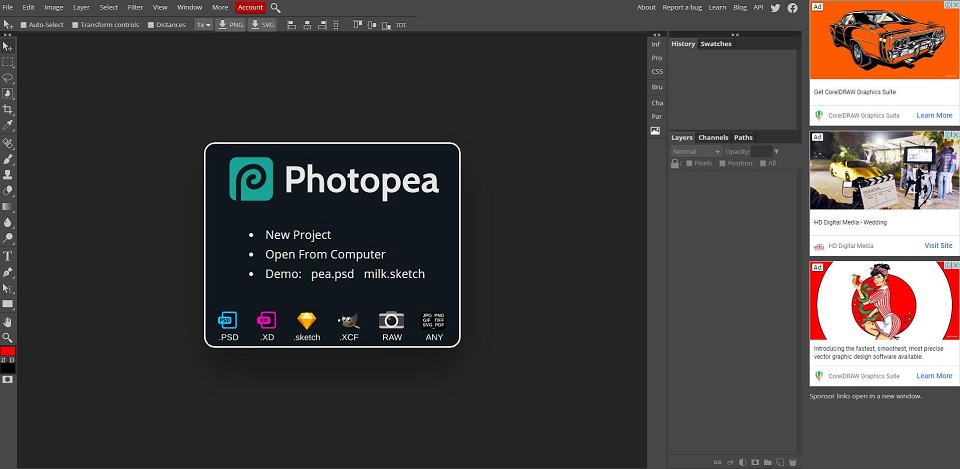
Pasos de cómo combinar GIFs con Photopea
- Visita la página web de Photopea y haz clic en File, que se encuentra en la parte superior izquierda, para abrir dos o más archivos GIF manteniendo pulsada la tecla Ctrl
- Duplica sus capas en la imagen principal haciendo clic derecho en la carpeta del proyecto y elige Duplicate to…
- Ahora puedes moverlas, cambiarles el tamaño y rotarlas.
- Dirígete a Layer> Animation > Merge, el programa se encargará de combinarlos automáticamente.
- Para descargar el archivo GIF combinado, dirígete a File> Export as > GIF.
Características
- Es un clon de Photoshop gratis que funciona en cualquier dispositivo.
- Permite combinar varios archivos GIF con facilidad.
- Soporta casi todos los formatos de archivo más comunes.
- Entre otras funciones, se incluyen máscaras de capa, modos de mezcla, pinceles, selecciones, etcétera.
4. GIFMaker.me
GIFMaker es un excelente combinador GIF en línea, que permite combinar varios GIFs en uno con solo unos cuantos clics. Puedes utilizarla para crear gifs animados, pases de diapositivas y animaciones en vídeo con música online, gratis y fácilmente.
Además, puedes comprimir GIF, cambiar el tamaño de los GIF, invertir un GIF o dividir un GIF en fotogramas separados e incluso quitar el fondo de la imagen para dejarla transparente. Además, esta herramienta también permite realizar algunas conversiones de archivos comunes, como por ejemplo de GIF a MP4, de MOV a GIF y demás.
Pasos sobre cómo combinar GIFs con GIFMaker.me
- Empieza visitando la página web de GIFMaker.me.
- Haz clic en el botón Upload Images para importar los GIF que quieras unir de tus archivos locales.
- Una vez los hayas subido, puedes ajustar el tamaño del lienzo, la velocidad de la animación, el tiempo de repetición y añadirle música.
- Cuando hayas realizado todos los ajustes necesarios, haz clic en Combine Animated GIFs
- Ahora, puedes elegir ver o descargar el archivo GIF resultante.
Características
- Funciona en Windows, Mac y Linux,
- Tiene una interfaz limpia e intuitiva que es de ayuda para que los principiantes realicen sus tareas fácilmente.
- Permite procesar hasta 300 imágenes a la vez.
- Puede crear animaciones básicas a partir de imágenes normales.
5. Kawping
Kapwing es una plataforma colaborativa para la creación de imágenes, vídeos y GIFs. Sin duda, se trata de uno de los mejores combinadores de GIF que hay en línea. Con ella, tienes la posibilidad de combinar GIF en tu ordenador, teléfono móvil o tablet sin tener que instalar ningún software.
Su suite de edición multimedia gratuita en línea incluye el creador de memes más popular, funciones de subtitular, recortar, reproducir en bucle, filtros y más. Además, Kapwing te ofrece la posibilidad de publicar directamente tus GIF o tus videos en algunas páginas de redes sociales, como YouTube, después de haber trabajado en ellos.
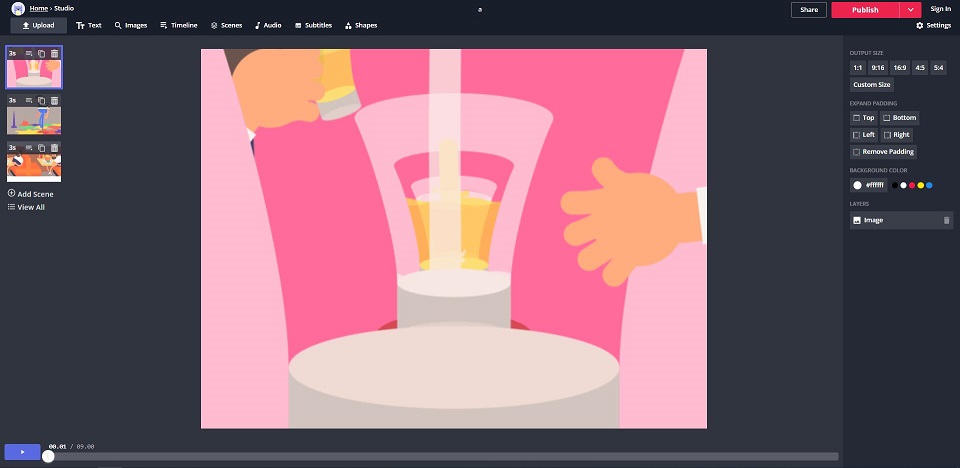
Pasos de cómo combinar GIFs con Kawping
- Entra a la página web de Kawping y elige Tools > Video Merger> Get Started.
- Pega las direcciones URL de los GIFs en línea o carga los GIFs desde tu propio ordenador, luego elige Edit in Studio .
- Arrastra y suelta tus GIFs hasta que queden organizados correctamente.
- Cambia la duración de los GIFs haciendo clic en la el botón Timeline, que se encuentra en la parte superior de la ventana.
- Después la edición, haz clic en el botón Settings para configurar GIF como formato de salida y elegir la calidad del archivo de salida.
- Vuelve a la ventana de Studio y haz clic en Publish en la esquina superior derecha.
- Cuando hayas terminado, haz clic en Download, en la parte derecha de la pantalla.
Características
- Proporciona innumerables herramientas para trabajar con cualquier contenido, como la llamada Video Speed Changer, Meme Generator, etcétera.
- Las imágenes pueden convertirse a vídeos y se les puede añadir una marca de agua.
- Comparte directamente los vídeos en otras páginas populares de compartir vídeos.
6. Animizer
El último combinador GIF de esta lista es Animizer, y también puede ayudarte a combinar GIFs de manera muy eficiente en línea. Puedes usar esta herramienta para crear GIF y editar el tamaño de la animación GIF, la velocidad, el color del primer plano y el color de fondo, la transparencia, etcétera.
Sin embargo, tiene una interfaz más complicada que la de otras herramientas y esta página contiene varias herramientas diseñadas para proporcionar unos resultados de alta calidad a los profesionales, por lo que no está recomendada para principiantes.
Pasos sobre cómo combinar GIFs con Animizer
- Elige ASSEMBLER de la barra de herramientas de la parte superior.
- Haz clic en el botón Browse para cargar los GIFs que quieras combinar.
- Toca en Continue to assembler para unir GIFs online.
- Elige la opción Edit with Animizer y te aparecerá un formulario para modificar el GIF.
- Haz clic en el botón Download para guardarlo en tu ordenador ahora.
Características
- Configuración sencilla sin necesidad de tener habilidades técnicas.
- Solución completa para crear GIF y APNG.
- Combina imágenes estáticas en una imagen animada.
- Divide una imagen animada en imágenes estáticas independientes.
- Convierte GIF a PNG y viceversa.
Cómo hacer los GIF más pequeños o reducir el tamaño de los GIF – 5 métodos
Conclusión
7 poderosos combinadores de GIF y sus pasos específicos para combinar varios GIFS en uno utilizando esas herramientas han sido detallados anteriormente. Si tienes cualquier pregunta o sugerencia sobre el tema, por favor, háznoslo saber a través de [email protected] o compártelos en la sección de comentarios que aparece a continuación.
Preguntas frecuentes sobre GIF Combiner
2. Importa los dos archivos GIF a este software gratuito.
3. Añádelos a la línea del tiempo uno por uno.
4. Haz clic en el botón Exportar.
5. Elige GIF como formato de salida y toca de nuevo en el botón Exportar.
2. Toca en el botón de Choose Files para elegir las imágenes que desees utilizar como fotogramas.
3. ¡Haz clic en Upload y crea un GIF!
4. Realiza los ajustes avanzados y toca en Make a GIF!
· Haz clic en Importar archivos multimedia para añadir el archivo GIF al programa.
· Toca en Exportar y elige un formato de vídeo.
· Haz de nuevo clic en el botón Exporta.
2. Navega hasta el GIF que quieras guardar.
3. Haz clic derecho y elige Save Image As...
4. Elige la carpeta de destino y haz clic en Save


Comentarios del usuario :